Table of contents
如果你的数据集的数字有小数,你可能想去掉它们,使数据集看起来很简单。 去掉小数很容易,你可以在Excel中用多种方法做到这一点。 在这篇文章中,我将告诉你在Excel中去掉小数的13种方法。
考虑以下数据集,这里我们有不同金额的不同货币的对话,进入 美元 现在我们将把小数从 美元共计 列。

下载实践工作手册
在Excel.xlsx中删除小数点在Excel中删除小数的13种方法
1.用INT函数去除小数
INT功能 将数字向下舍入到最接近的整数。 因此我们可以通过应用 INT 在一个空单元格中输入以下公式( E5) ,
=INT(D5) 在这里, INT 函数将返回单元格数量的整数部分 D5 在细胞中 E5 .

新闻 进入 你会得到不含小数的数字。

要在所有其他单元格中应用相同的公式,只需拖动单元格中的 E5 .

2.删除小数的TRUNC函数
ǞǞǞ 编码:TRUNC 函数只是将数字的小数部分截断,并返回整数部分。 要应用这个函数去除小数,请在单元格中键入以下公式 E5 ,
=TRUNC(D5) 这里,该函数将截断单元格中数字的小数部分 D5 并将返回单元格中的整数部分 E5 .

新闻 进入 你会在单元格中得到不含小数的数字 E5 .

要在所有其他单元格中应用相同的公式,只需拖动单元格中的 E5 .

3.ROUND功能
ROUND函数 将数字四舍五入到给定的位数。 为了完全去除小数,我们需要将0作为给定的位数。 如果小数部分大于0.5,它将把数字向上舍入,如果小数部分小于或等于0.5,它将向下舍入。
让我们开始使用这个函数去除小数,要做到这一点,在单元格中输入以下公式 E5 ,
=ROUND(D5,0) 这里,该函数将四舍五入单元格的数量 D5 不含任何小数,将给出单元格中的值 E5 .

新闻 进入 以获得不含小数的数字。

这里,小数部分是0.80(比0.5大),所以它四舍五入了。 最后,拖动单元格 E5 ,以获得所有其他单元格的不含小数的数字。

4.ROUNDDOWN功能
ROUNDDOWN函数 如果我们将0作为给定的数字,该函数将删除数字的小数部分。 在单元格中输入以下公式 E5 ,
=rounddown(d5,0) 在这里, 回合 函数将四舍五入单元格的数量 D5 . 0 表示将没有小数部分。

新闻 进入 以获得单元格中不含小数的数字 E5 .

拖动单元 E5 将所有数字的小数点去掉。

5.ROUNDUP功能
ROUNDUP函数 如果我们将0作为给定的数字,该函数将删除数字的小数部分。 在单元格中输入以下公式 E5 ,
=ROUNDUP(D5,0) 在这里, 循环播放 函数将对单元格的数量进行四舍五入 D5 . 0 表示将没有小数部分。

新闻 进入 你会在单元格中得到不含小数的数字 E5 .
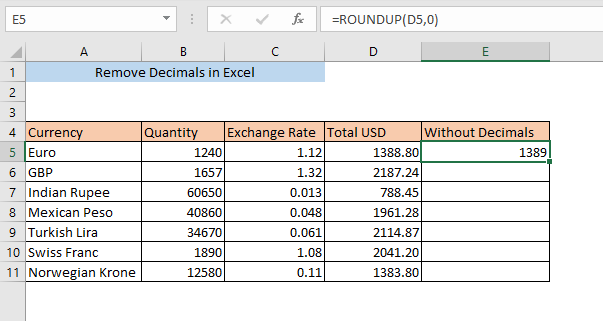
要在所有其他单元格中应用相同的公式,只需拖动单元格中的 E5 .

6.MROUND功能
MROUND功能 将数字四舍五入到指定的倍数。 因此,如果我们选择倍数1,该函数将去除小数。 在单元格中键入以下公式 E5 ,
=MROUND(D5,1) 在这里, 姆鲁德 函数将单元格的数量四舍五入 D5 的倍数 1 在细胞中 E5 .

新闻 进入 你将在单元格中得到不含小数的数字的整数。 E5 .
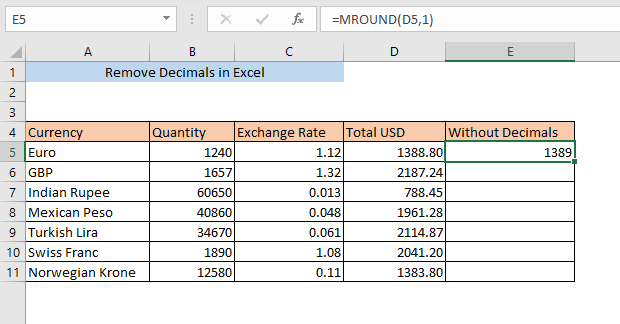
最后,拖动单元格 E5 来获得所有其他单元格中的值。
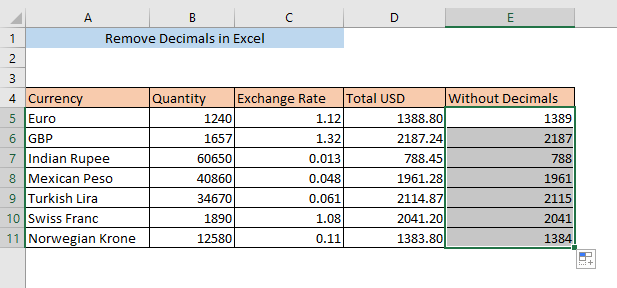
7.去除小数的ODD功能
ODD功能 返回所选数字的下一个奇数。 因此我们可以通过使用 ODD 功能。 在单元格中键入公式 E5 ,
=ODD(D5) 这里,函数将返回单元格数量的下一个奇数 D5 .

新闻 进入 以获得单元格中不含小数的数字 E5 .

最后,拖动单元格 E5 来获得所有其他单元格中的值。
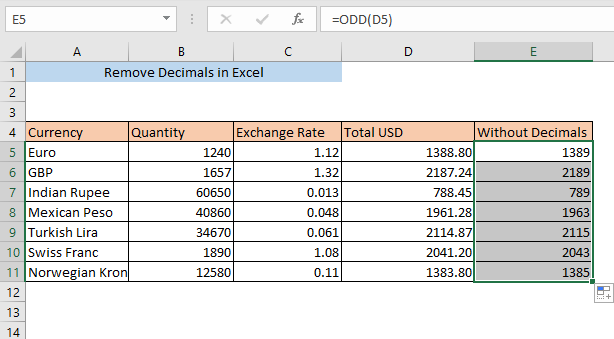
类似的阅读。
- 如何删除Excel中的前导零(7种简单方法+VBA)?
- 在Excel中删除单元格中的数字(7种有效方法)
- 如何删除Excel中的数据验证(5种方法)
8.去除小数的EVEN函数
EVEN功能 返回所选数字的下一个偶数。 因此我们可以通过使用 偶数 功能。 在单元格中键入公式 E5 ,
=EVEN(D5) 这里,函数将返回单元格数量的下一个偶数 D5 .

新闻 进入 你会在单元格中得到不含小数的数字 E5 .

要在所有其他单元格中应用相同的公式,只需拖动单元格中的 E5 .

9.用CEILING功能去除小数点
CEILING功能 将一个数字四舍五入到最接近的倍数。 因此,如果我们将1作为倍数,该函数将去除数字中的小数。 在单元格中键入该公式 E5 ,
=CEILING(D5,1) 这里的 顶棚 函数将对单元格的数量进行四舍五入 D5 到1的倍数。

新闻 进入 你会得到不含小数的数字。

在最后拖动细胞 E5 以在所有其他单元格中应用相同的公式。
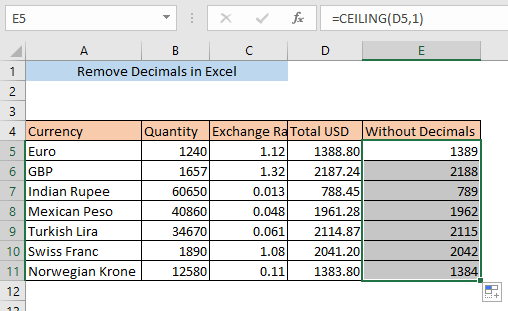
10.用CEILING.MATH函数去除小数点
CEILING.MATH函数 会自动将重要性设置为1。 因此我们不需要定义重要性来删除小数在 CEILING.MATH 功能。 在单元格中键入公式 E5 ,
=ceiling.math(d5) 它将把数字四舍五入到下一个整数。 因此,小数将被删除。

新闻 进入 你会得到不含小数的数字。
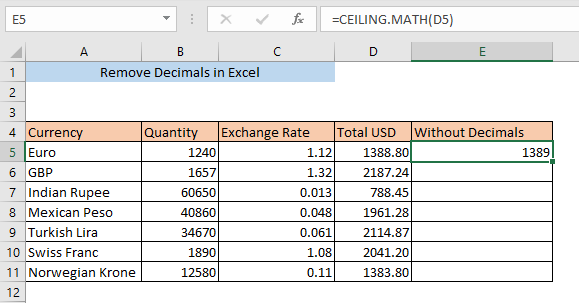
要在所有其他单元格中应用相同的公式,只需拖动单元格中的 E5 .

11.去除小数的FLOOR函数
FLOOR功能 将一个数字四舍五入到最接近的倍数。 因此,如果我们给出1作为倍数,该函数将去除数字中的小数。 在单元格中键入该公式 E5 ,
=FLOOR(D5,1) 这里的 楼层 函数将四舍五入单元格的数量 D5 到1的倍数。
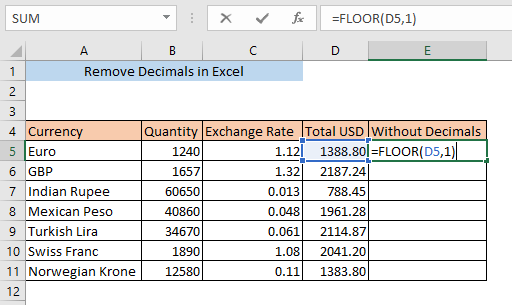
新闻 进入 你会在单元格中得到不含小数的数字 E5 .

要在所有其他单元格中应用相同的公式,只需拖动单元格中的 E5 .

12.FLOOR.MATH函数去除小数
FLOOR.MATH函数 会自动将重要性设置为1。 因此我们不需要定义重要性来删除小数在 FLOOR.MATH 功能。 在单元格中键入公式 E5 ,
=floor.math(d5) 它将把数字四舍五入到前一个整数。 因此,小数将被删除。

新闻 进入 以获得单元格中不含小数的数字 E5 .

最后,拖动单元格 E5 ,以获得所有其他单元格的不含小数的数字。

13.格式化单元格以去除小数
你可以很容易地将小数从 格式化单元格 首先,选择你要删除小数的单元格。 然后,你只需要到 首页 标签,并不断点击 减少小数 符号,直到小数被完全去除。

你也可以使用格式化单元格工具来删除小数。 选择你想删除小数的单元格,然后点击右键。 会出现一个下拉菜单,从那里选择 格式化单元格 .
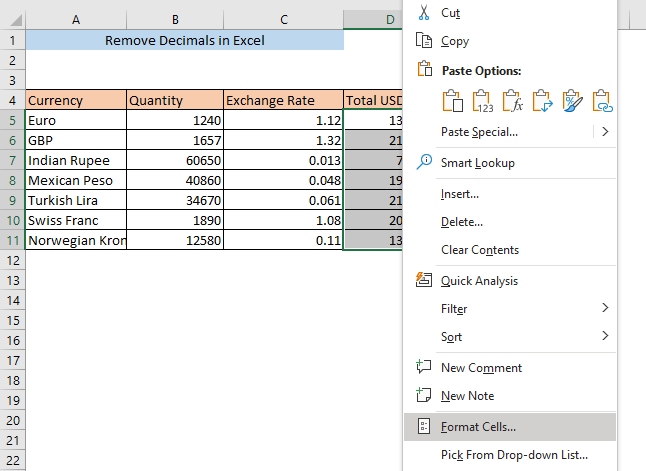
在这之后, 格式化单元格 框会出现。 在这里,去到 数字标签 ,请在 "0 "中输入。 小数点位 框中,并点击 认可 .

现在你可以看到你所选择的单元格中的所有小数都被删除。
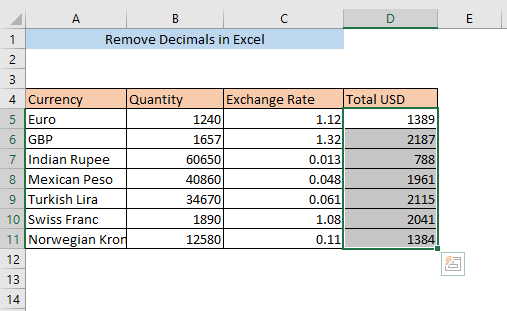
总结
你可以通过本文所述的任何一种方法来删除Excel中的小数。 如果你感到有任何类型的困惑,请留言,给我一个机会来消除你的困惑。

